品牌型号:联想异能者 Co50-b
系统:win10 1909 64位企业版
软件版本:Adobe Photoshop 2020
部分用户可能电脑型号不一样,但系统版本一致都适合该方法。
ps怎么做动图?下面一起来了解一下。
1、打开ps,导入素材
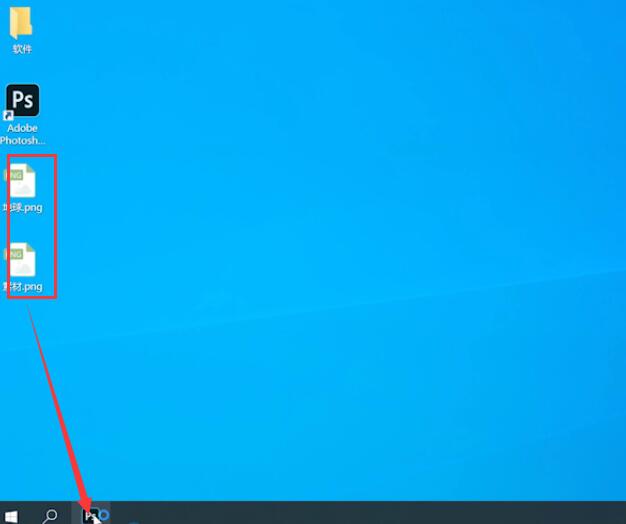
2、ctrl+t调出变换工具,将飞机缩小,打勾确定,将地球移动至飞机素材上


3、ctrl+t调出变换工具,调节地球的大小,打勾确定
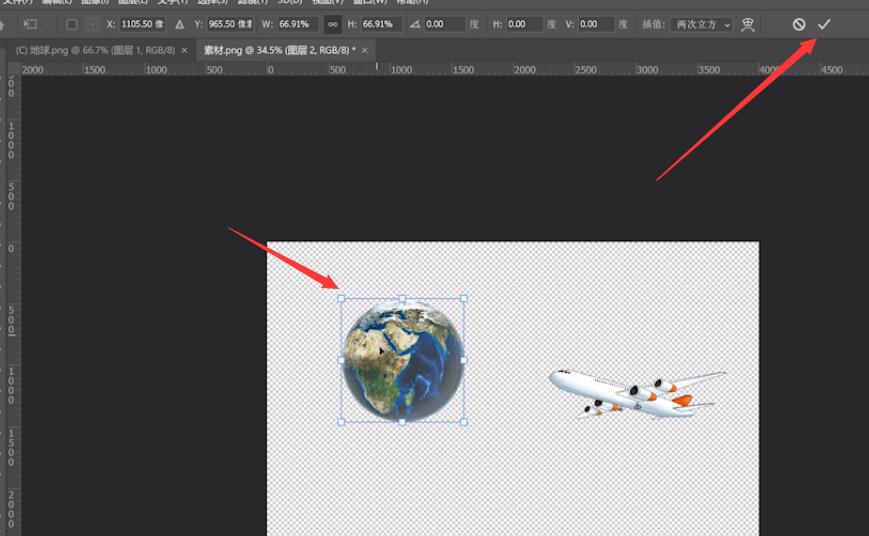
4、点击创建新图层,移动至图层1的下方,按alt+delete填充颜色
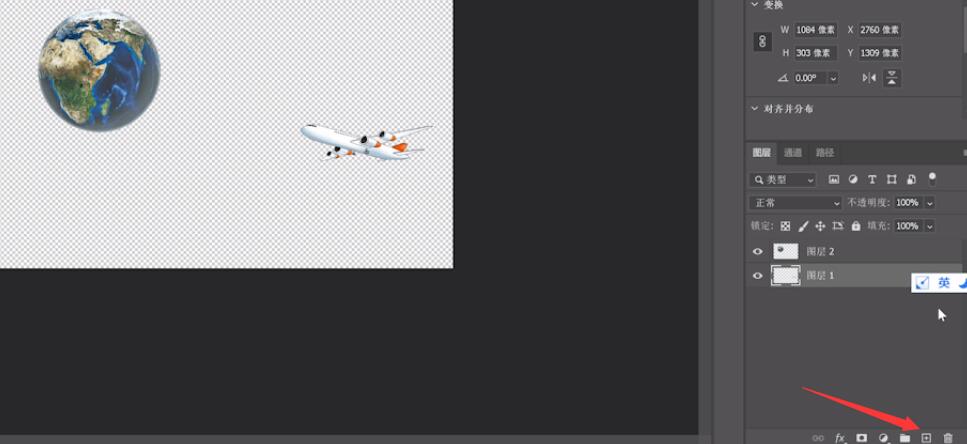
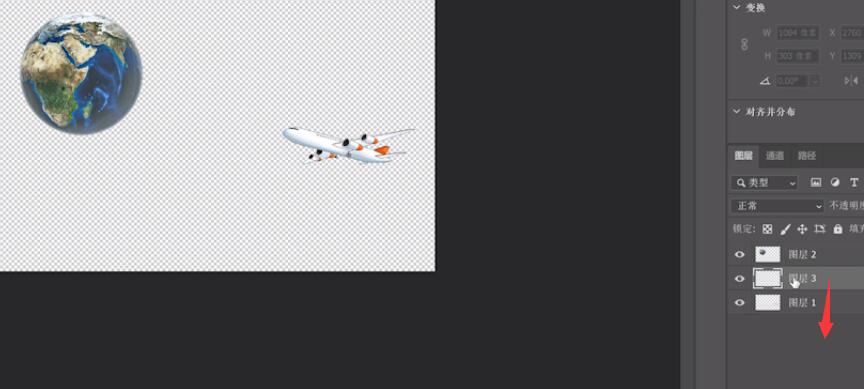
5、点击窗口,时间轴,点击创建视频时间轴
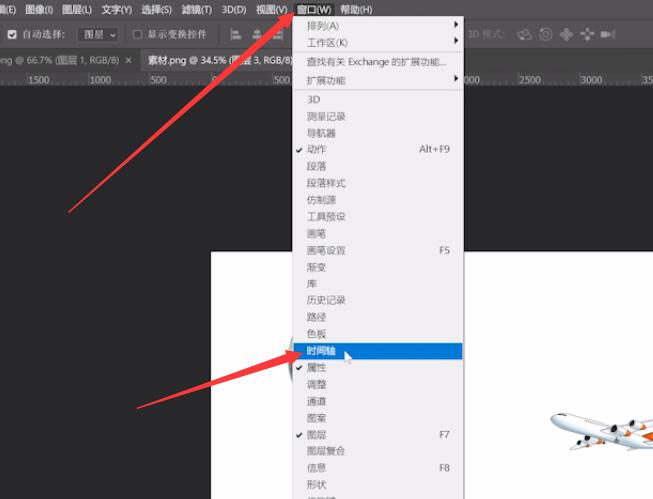
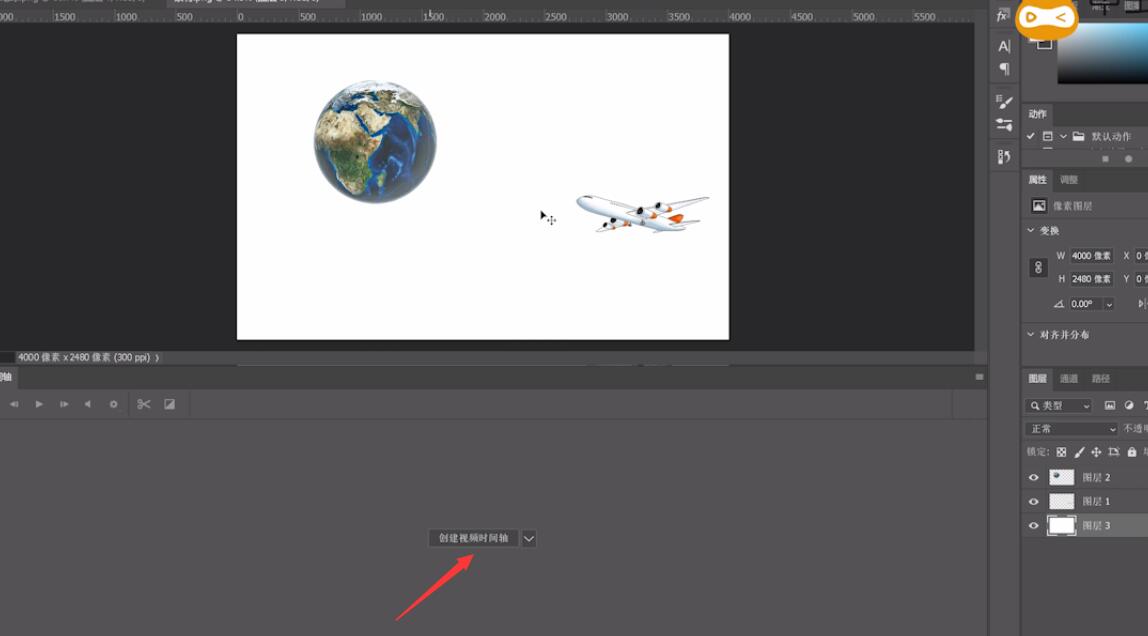
6、将时间轴缩小,点击图层1的下拉菜单,点击启用关键帧动画
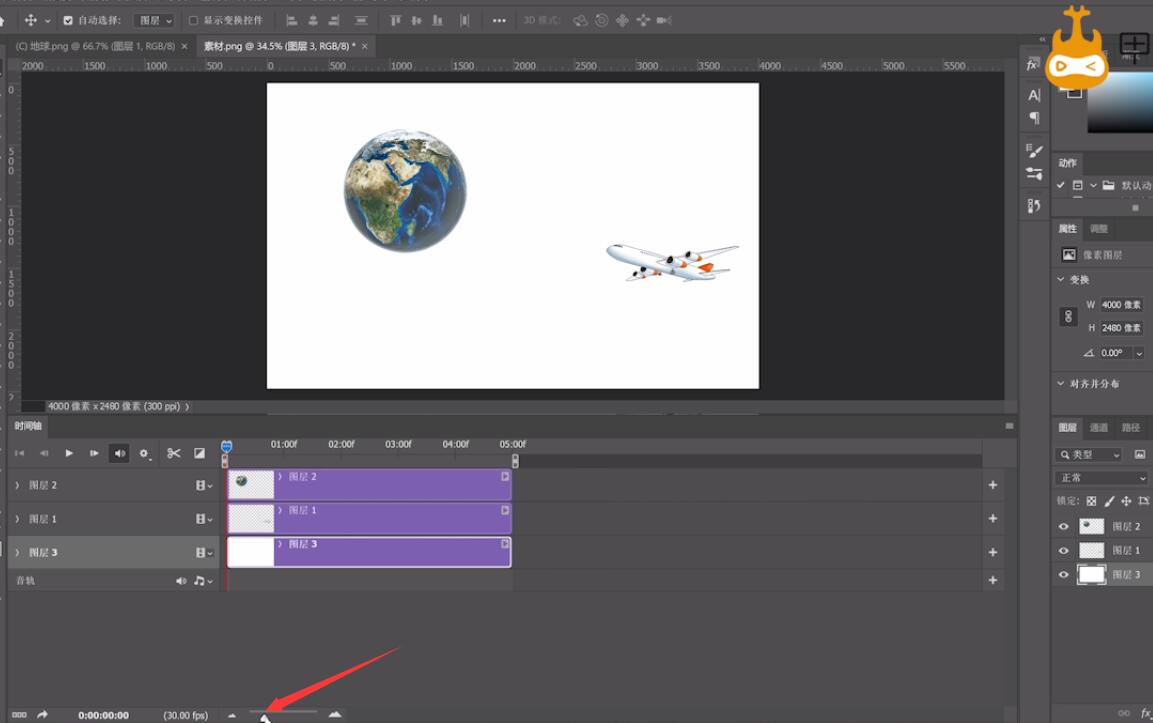

7、将时间线移动至最后,同样也打上关键帧,将飞机移动到地球后,点击播放,这样动图就制作好了
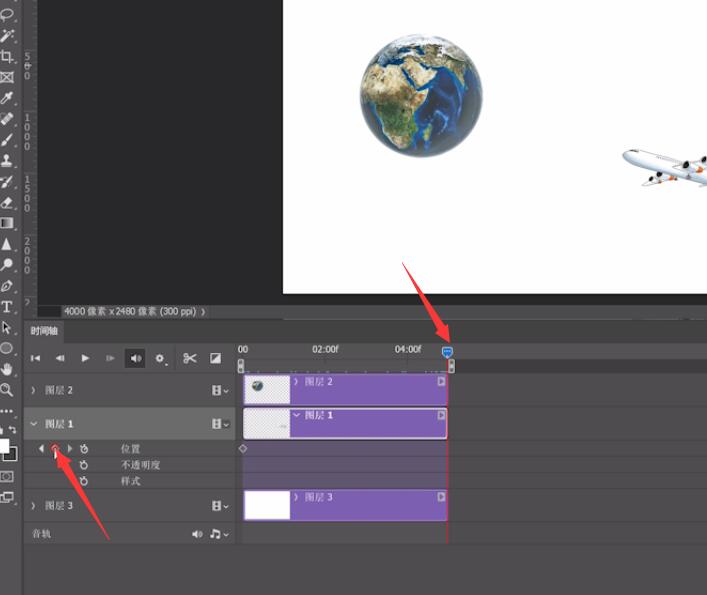
总结:
打开ps导入素材
将地球移动至飞机素材
调节地球的大小
创建新图层
创建视频时间轴
启用关键帧动画
移时间线打关键帧










全部回复
